مەزمۇن جەدۋىلى
Microsoft Excel دا كۆپ خىل قىممەت ياكى سانلارنى رەتلەش كۈندىلىك ۋەزىپە. سىز سانلىق مەلۇمات جەدۋىلىدىن تۈرلەرنى رەتكە تۇرغۇزۇشقا ئېھتىياجلىق بولغان ھەر خىل ئەھۋاللارغا دۇچ كېلىسىز. سىزنىڭ رەت تەرتىپىڭىزدە بىرلا ئۆلچەم ياكى كۆپ ئۆلچەم بولۇشى مۇمكىن. قانداق بولۇشىدىن قەتئىينەزەر ، قاتارنى ھېسابلاپ چىقالايسىز. بۇ دەرسلىكتە سىز مۇۋاپىق مىسال ۋە مۇۋاپىق رەسىملەر بىلەن Excel دىكى Rank IF فورمۇلاسىنى ئىشلىتىشنى ئۆگىنىسىز. شۇڭا داۋاملىق دىققەت قىلىڭ.
مەشىق خىزمەت دەپتىرىنى چۈشۈرۈڭ
Excel رەت تەرتىپى
ھازىر ، بىر نەچچە تۈرنى رەتكە تۇرغۇزۇش ئۈچۈن ، ئىچىگە Excel RANK ئىقتىدارى بار. بۇ ئىقتىدار سىز بەلگىلىگەن ئىستونغا ئاساسەن كۆپ خىل قىممەتنى تىزىدۇ. قىممەتنى ئۆرلەش ياكى تۆۋەنلەش تەرتىپى بويىچە رەتلىيەلەيسىز. بۇ تىزىملىكنىڭ تۆۋەنلەش (چوڭدىن كىچىكگە) ياكى ئۆرلەش دەرىجىسىگە (كىچىكدىن چوڭغا) تىزىدىغان سانلار تىزىملىكىدىكى ساننىڭ سېلىشتۇرما ئورنىنى بەلگىلەش ئەڭ ئاددىي ئۇسۇل.
ئۇنىڭ قىلىدىغىنى تۆۋەندىكىسى:
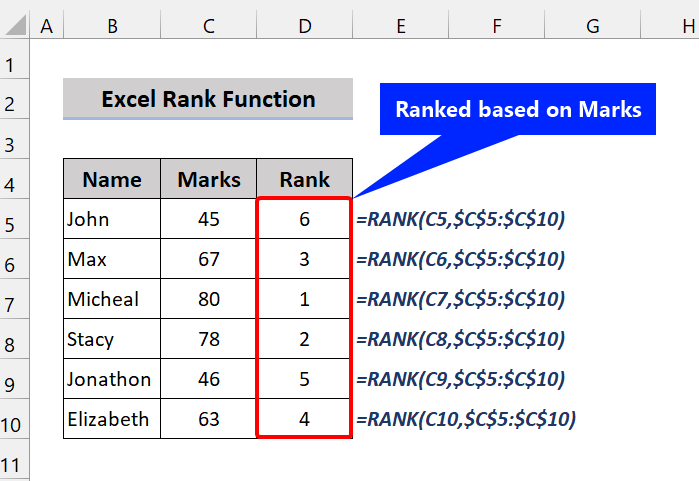
كۆرگىنىڭىزدەك ، RANK ئىقتىدارى ئوقۇغۇچىلارنى بەلگە ئاساسىدا تىزىدۇ. سىز ئۆرلەش ياكى تۆۋەنلەش تەرتىپى ئارقىلىق بۇنى رەتلىيەلەيسىز. ئەمما ، تۈرلەرنى رەتكە تۇرغۇزۇشنىڭ شەرتى يوقلىقىنى ئېنىق كۆرەلەيسىز.
بۇ ئىقتىدارنى ئىشلىتىپ تۈرلەرنى رەتكە تۇرغۇزۇشنىڭ نۇرغۇن ئۇسۇللىرى بار. بۇ توغرىلىق تېخىمۇ كۆپ بىلمەكچى بولسىڭىز ، ئوقۇڭ: Excel دا RANK ئىقتىدارىنى قانداق ئىشلىتىش (5 مىسال بىلەن) .
رەتكە تۇرغۇزۇش مۇمكىنمۇ؟ئەگەر يەككە ئىقتىدار بىلەن شەرتلەر قوللىنىلسا؟
بۇ يەردە ھالقىلىق سوئاللار بار. بىز پەقەت RANK فۇنكسىيەسىنى ئىشلىتىپ ، سان ، قىممەت ۋە تۈرلەرنى تاق ياكى كۆپ ئۆلچەمگە ئاساسەن رەتلىيەلەمدۇق؟ ياكى RANKIF ئىقتىدارى بارمۇ؟ بەختكە قارشى ، ياق. Excel دا RANKIF ئىقتىدارى يوق. دەرىجىگە ئايرىش ئۈچۈن ، بىز باشقا بىر قىسىم ئىقتىدارلارنى ئىشلىتىمىز.
RANKIF ئاساسەن شەرتلىك دەرىجە. ئۆلچەمگە ئاساسەن كۆپ خىل قىممەتنى رەتكە تۇرغۇزۇش ئۈچۈن ، بىز Excel نىڭ COUNTIFS ئىقتىدارى ۋە SUMPRODUCT ئىقتىدارى نى ئىشلىتىمىز. بۇ ئىقتىدارلار سىزنى بۇ ماقالىدىن كۈتكەن ئوخشاش ئۈنۈم بىلەن تەمىنلەيدۇ.
كېيىنكى بۆلەكلەردە بىز ئۇلارنى تەپسىلىي مۇلاھىزە قىلىمىز.
Excel دىكى فورمۇلا بولسا رەت تەرتىپىنىڭ مىساللىرى
ئالدىمىزدىكى بۆلەكلەردە ، Excel خىزمەت دەپتىرىڭىزدە يولغا قويماقچى بولغان رەت تەرتىپى IF فورمۇلانىڭ بەش ئەمەلىي مىسالى بىلەن تەمىنلەيمىز. بۇ مىساللار تۈرلەرنى رەتكە تۇرغۇزۇش ئۈچۈن تېخىمۇ ياخشى پىكىرنى ئىگىلىشىڭىزگە ياردەم بېرىدۇ. بۇ تېمىنى تېخىمۇ ياخشى چۈشىنىش ئۈچۈن بۇ ئۇسۇللارنىڭ ھەممىسىنى ئۆگىنىشىڭىز ۋە قوللىنىشىڭىزنى تەۋسىيە قىلىمىز. 'ئۇلارنىڭ تېما گۇرۇپپىسىغا ئاساسەن بەلگە. بىز بۇ يەردە COUNTIFS فۇنكسىيەسىنى ئىشلىتىپ نومۇرلارنى رەتكە تىزىۋاتىمىز.
بىز ئىشلىتىدىغان ئومۇمىي فورمۇلا:
= COUNTIFS ( ئۆلچەم_ ئۆلچەم ، ئۆلچەم ، قىممەت »، & gt;” & amp; value) +1
قاراپ بېقىڭتۆۋەندىكى سانلىق مەلۇمات جەدۋىلى:
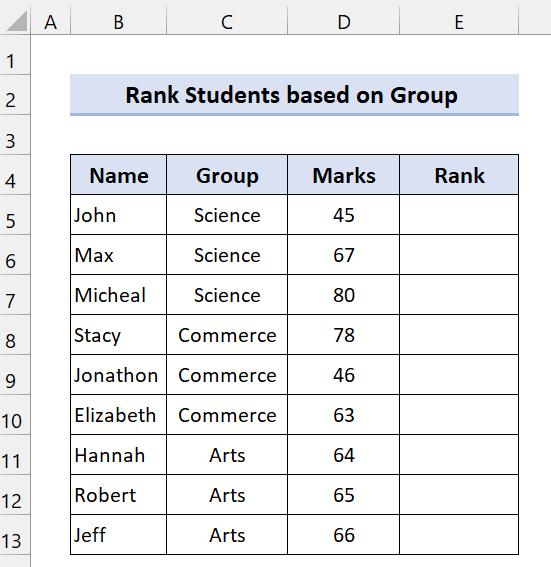
ھازىر ، بۇ باسقۇچلارنى بېسىپ گۇرۇپپىلارغا ئاساسەن دەرىجىگە ئايرىڭ.
📌 قەدەم
- ئالدى بىلەن ، كاتەكچى E5 غا تۆۋەندىكى فورمۇلانى كىرگۈزۈڭ:
=COUNTIFS($C$5:$C$13,C5,$D$5:$D$13,">"&D5)+1
- ئۇنىڭدىن كېيىن ، Enter نى بېسىپ تولدۇرۇش تۇتقۇچى سىنبەلگىسىنى E6: E13 كاتەكچىلەر دائىرىسىگە سۆرەپ كىرىڭ.
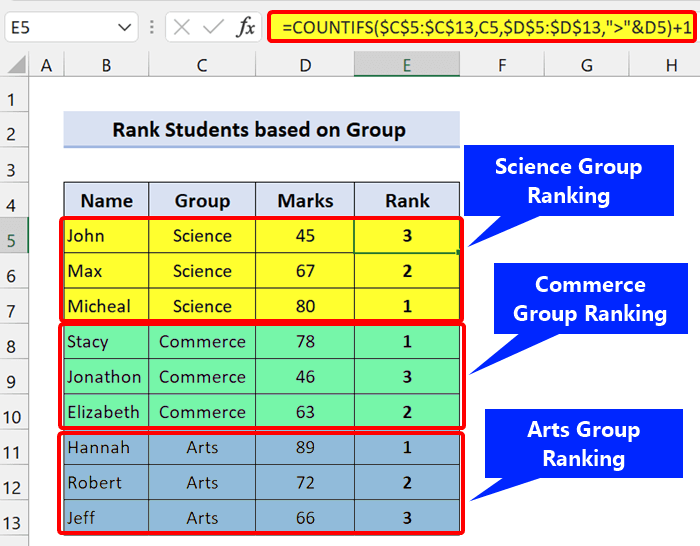
كۆرگىنىڭىزدەك ، بىزنىڭ فورمۇلامىز Excel دىكى گۇرۇپپىغا ئاساسەن دەرىجىگە ئايرىپ مۇۋەپپەقىيەت قازاندى. شۇڭا ، ئۇ تۈرلەرنى رەتلەش ئۈچۈن رەت تەرتىپى IF فورمۇلاغا ئوخشاش ئىشلەۋاتىدۇ.
the فورمۇلا قانداق ئىشلىدى؟
COUNTIFS ئىقتىدارى كۆپ خىل ئۆلچەمدىن پايدىلىنىپ شەرتلىك ساننى ئىجرا قىلىدۇ. بىز بۇ شەرتلەرنى ئۆلچەم دائىرىسى سۈپىتىدە كىرگۈزدۇق.
= COUNTIFS (C5: C13, C5)
بۇ ئىقتىدار ئۈچنى قايتۇرىدۇ ، چۈنكى ئۈچ پەن گۇرۇپپىسى بار.
ھازىر ، ئىككىنچى ئۆلچەم تۆۋەندىكىچە:
= COUNTIFS ($ C $ 5: $ C $ 13, C5, $ D $ 5: $ D $ 13, "& gt;" & amp; D5)
بۇ ئىقتىدار نۆۋەتتىكى بەلگىلەرنى باشقا بەلگىلەردىن چوڭ ياكى ئەمەس دەپ قارايدۇ.
= COUNTIFS ($ C $ 5: $ C $ 13, C5, $ D $ 5: $ D $ 13, ”& gt;” & amp; D5) +1
بۇ يەردە ، بىز بۇ تەڭلىمىگە 1 نى قوشىمىز. چۈنكى بۇ گۇرۇپپىدىكى نومۇرلار ئەڭ يۇقىرى بولغاندا 0 گە قايتىدۇ. ئەمما بىز نۆلدىن باشلاپ رەتكە تۇرالمايمىز. شۇڭا ، بىز 1 نى قوشۇش ئۈچۈن 1 نى قوشتۇق.
كۆپەيتىلگەن ھۆججەتلەرنى ئۆچۈرۈڭ ئەگەر ئوخشاش ئىككى ئوقۇغۇچىغا ئوخشاش نومۇر بولسا ، ئۇ ھەر ئىككىسىنى 1 گە تىزىدۇ ، ئەمما ، ئۇ ئا قۇرىدۇكېيىنكى تۈرنىڭ رەت تەرتىپى 3 گە يېتىدۇ ، شۇڭا بىزنىڭ رەت تەرتىپىمىز 1،3،3 بولىدۇ. بۇ قالايمىقانچىلىقنى تۈگىتىش ئۈچۈن ، تۆۋەندىكى فورمۇلانى يېزىڭ:
=(COUNTIFS($C$5:$C$13,C5)+1-(COUNTIFS($C$5:$C$13,C5,$D$5:$D$13,">"&D5)+1)-(COUNTIFS($C$5:$C$13,C5,$D$5:$D$13,"<"&D5)+1))/2
ئەگەر سانلىق مەلۇمات جەدۋىلىڭىزدە كۆپەيتىلمە بولمىسا ، 0 گە قايتىدۇ.
تېخىمۇ كۆپ ئوقۇڭ: Excel دىكى گۇرۇپپا ئىچىدە قانداق رەتكە تۇرغۇزۇش (3 خىل ئۇسۇل)
ھازىر ، بىز كۆرسەتكەن ئالدىنقى مىسال تۆۋەنلەش تەرتىپىدە ئىدى. دېمەك ، ئۇ رەت-تەرتىپنى چوڭ-كىچىك قىلىپ ھېسابلايدۇ. بۇ فورمۇلانى ئاسانلا ئۆزگەرتەلەيسىز. فورمۇلادا ئاددىي ئۆزگەرتىش ئېلىپ بېرىڭ. ( & gt; ) دىن چوڭراق مەشغۇلاتنى ( & lt; ) مەشغۇلاتچىدىن كىچىك قىلىپ ئۆزگەرتىڭ.
ئومۇمىي فورمۇلا:
= COUNTIFS (ئۆلچەم_ تەرتىپ ، ئۆلچەم ، قىممەت »، & lt;“ & amp; قىممەت)> قەدەم باسقۇچلار
- ئالدى بىلەن ، تۆۋەندىكى فورمۇلانى كاتەكچى E5 گە كىرگۈزۈڭ:
=COUNTIFS($C$5:$C$13,C5,$D$5:$D$13,"<"&D5)+1
- ئۇنىڭدىن كېيىن ، Enter نى بېسىڭ ۋە تولدۇرۇش تۇتقۇچى سىنبەلگىسىنى E6: E13 كاتەكچىلەر دائىرىسىگە سۆرەپ كىرىڭ.
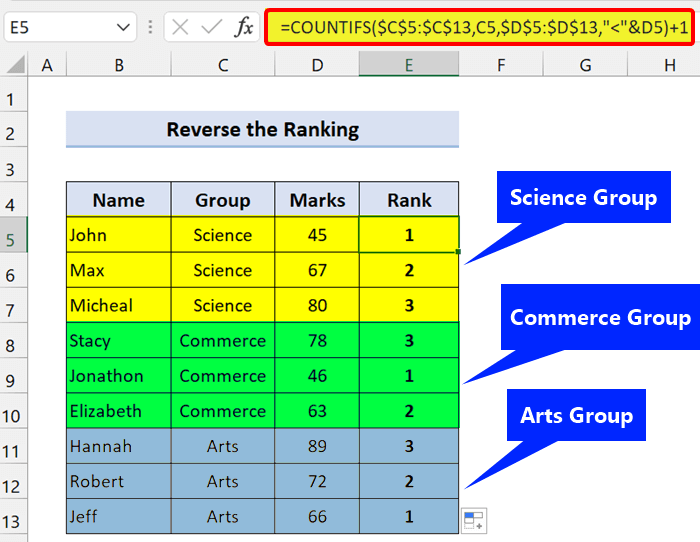
كۆرگىنىڭىزدەك ، بىز Excel دا تۆۋەنلەش تەرتىپىدىكى ئۆلچەمگە ئاساسەن دەرىجىگە ئايرىپ مۇۋەپپەقىيەت قازاندۇق.
3. IF IF دەرىجىسىنى ئىشلىتىش مەھسۇلاتنى ئاساس قىلغان سېتىش فورمۇلاسى
بۇ مىسالدا ، بىز يەنە COUNTIFS فۇنكسىيەسىنى ئىشلىتىپ ، نۇرغۇن تۈرلەرگە ئاساسەن رەت تەرتىپىنى ھېسابلايمىز. ئالدىنقى مىساللارنى ئوقۇغان بولسىڭىز ، بۇ سىز ئۈچۈن ئاسان ئىش بولىدۇ. ئالدىنقى مىساللارنى ئوقۇڭئۇلارنى تېخىمۇ ياخشى چۈشىنىش ئۈچۈن. بۇ سانلىق مەلۇمات جەدۋىلى ئىلگىرىكىگە قارىغاندا سەل ئوخشىمايدۇ. بۇ يەردە بىز مەھسۇلاتلارغا ئاساسەن دەرىجىنى ھېسابلايمىز. ئەمما ، مەھسۇلاتلار سانلىق مەلۇمات ئامبىرىغا تارقالغان. ئۇلار ئالدىنقى گۇرۇپپىغا ئوخشاش گۇرۇپپىلاردا ئەمەس.
=COUNTIFS($C$5:$C$18,C5,$D$5:$D$18,">"&D5)+1
- ھازىر ، Enter نى بېسىڭ ۋە تولدۇرۇش تۇتقۇچىنى سۆرەپ چىقىڭ كاتەكچىلەر دائىرىسىدىكى سىنبەلگە E6: E13 . Excel دىكى COUNTIFS ئىقتىدارى بىلەن فورمۇلا.
مۇشۇنىڭغا ئوخشاش ئوقۇشلۇقلار
- (5 خىل ئۇسۇل)
4. پەسىللىك
بىز بۇ يەردە ئىلگىرىكىگە ئوخشاش فورمۇلا ئىشلىتىۋاتىمىز. ئەمما ، بۇ يەردە بىز بىر ئۈستەلدە ئورۇندايمىز. ھازىر ، Excel جەدۋىلى سانلىق مەلۇمات جەدۋىلىدىكى ھەر خىل مەشغۇلاتلارنى ھېسابلاپ بېرەلەيدۇ. بىر يىل ئىچىدە. ئۆلچەمگە ئاساسەن قاتار قۇرىمىز« چارەك ».
📌 قەدەم باسقۇچلار>
- ئاندىن ، كۇنۇپكا تاختىسىدىكى Ctrl + T نى بېسىپ جەدۋەلگە ئايلاندۇرىمىز.
- ئۇنىڭدىن كېيىن ، كاتەكچىگە تۆۋەندىكى فورمۇلانى كىرگۈزۈڭ. E5 :
=COUNTIFS($C$5:$C$16,C5,$D$5:$D$16,">"&D5)+1
- ئۇنىڭدىن كېيىن ، Enter نى بېسىپ سۆرەپ سۆرەپ چىقىڭ كاتەكچە دائىرىسى سىنبەلگىسىنى تولدۇرۇڭ E6: E16 .
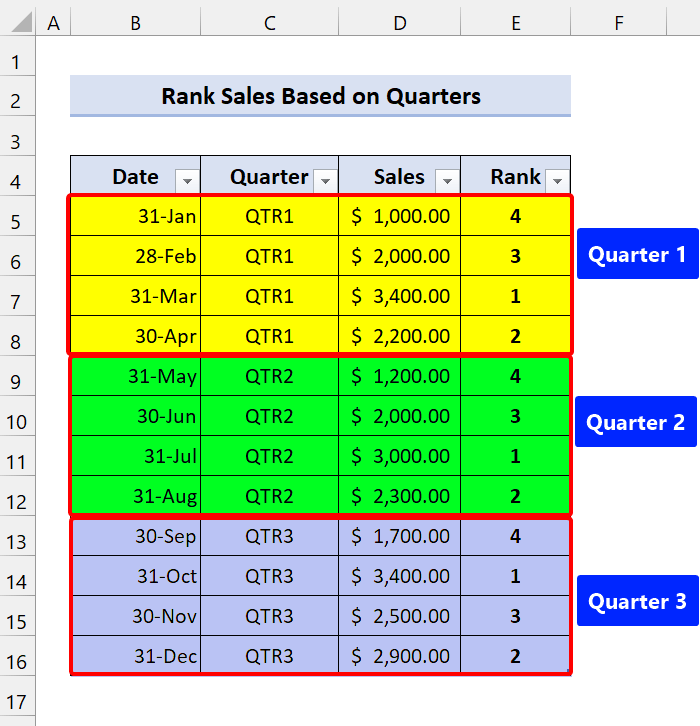
- تەرتىپلەش ياكى سۈزۈش بۇ پەسىلدىكى ئىپادىسى ئەڭ ياخشى بولغان ئاي ۋە ئىپادىسى ئەڭ ئاز بولغان ئاينى كۆرۈش. ئۇ سىزنىڭ رەت تەرتىپىڭىزنى رەتلەيدۇ ياكى سۈزۈپ بېرىدۇ. كۆپ ئۆلچەملىك ئۆلچەملىك سانلىق مەلۇمات جەدۋىلى. Excel دا. ئۇ يەنە رەت تەرتىپى IF فورمۇلاغا ئوخشاش ئىشلەيدۇ ياكى يەككە ياكى كۆپ خىل ئۆلچەمگە ئاساسەن قاتار ھاسىل قىلىدۇ.
بىز ئىشلىتىدىغان ئومۇمىي فورمۇلا:
= SUMPRODUCT ((ئۆلچەم_range = ئۆلچەم) * (قىممەت & gt; قىممەت)) + 1
تۆۋەندىكى سانلىق مەلۇمات جەدۋىلىگە قاراڭ:
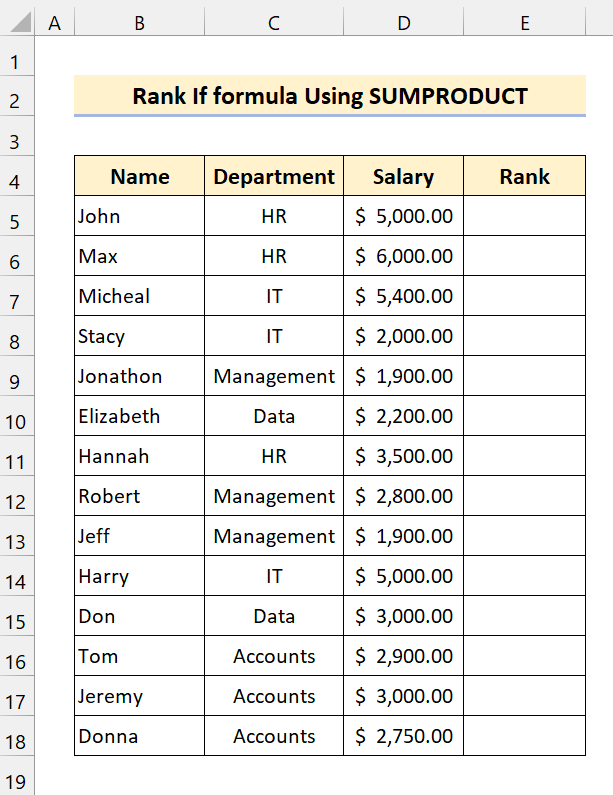
بۇ يەردە ، بىزنىڭ بىر قىسىم خىزمەتچىلەرنىڭ سانلىق مەلۇماتلىرى بار. ئۇلارنىڭ مائاشىنىڭ دەرىجىسىنى تارماقلارنىڭ مائاشىغا ئاساسەن ھېسابلايمىز. بۇ جەريان ئوخشاش. بىز پەقەت SUMPRODUCT فۇنكسىيەسىنى ئىشلىتىمىز.
📌 قەدەم
- دەسلەپتە ،تۆۋەندىكى فورمۇلا كاتەكچى E5 :
=SUMPRODUCT(($C$5:$C$18=C5)*(D5>$D$5:$D$18))+1
- كېيىنكى قەدەمدە ، Enter نى بېسىڭ ۋە تولدۇرۇش تۇتقۇچى سىنبەلگىسىنى كاتەكچىلەر دائىرىسىگە سۆرەپ كىرىڭ E6: E13 .
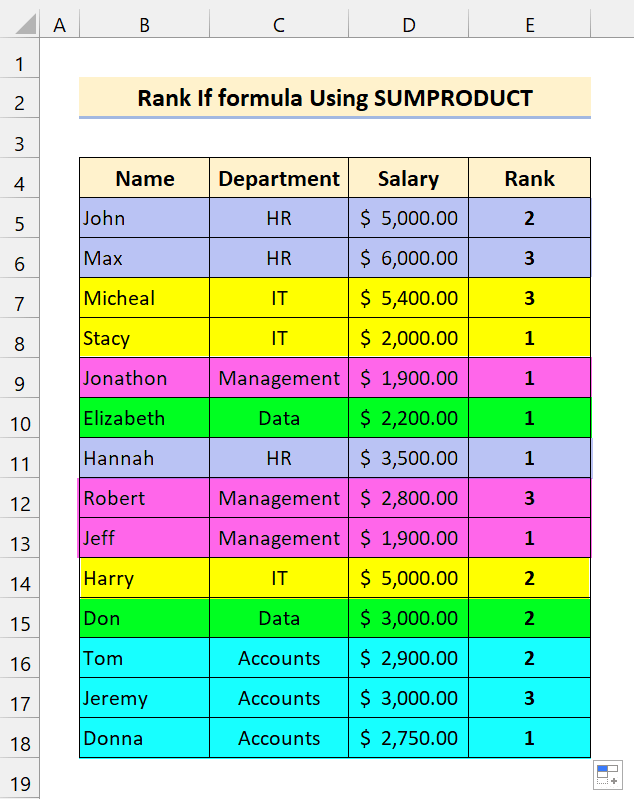
رەڭ دەرىجىگە ئايرىش ، تارماقلارغا ئاساسەن رەت تەرتىپىنى پەرقلەندۈرۈشكە تىرىشتۇق. بۇ Excel فورمۇلاسى ئەگەر سىز ئارزۇ قىلغان فورمۇلاغا ئوخشاش ئىشلەيدۇ.
the فورمۇلا قانداق ئىشلىدى؟
SUMPRODUCT بىر ياكى بىر قانچە سانلار گۇرپىسىنى تالاش-تارتىش قىلىپ ، بارلىق سانلار گۇرپىسىنىڭ مۇناسىپ قىممىتىنى كۆپەيتىدۇ ، ئاندىن مەھسۇلاتلارنىڭ يىغىندىسىنى قايتۇرىدۇ. بىز بۇ شەرتلەرنى ئۆلچەم دائىرىسى سۈپىتىدە كىرگۈزدۇق.
= ($ C $ 5: $ C $ 18 = C5)
ئۇ پۈتۈن ئىستوننى تەكشۈرۈپ مۇسابىقىنى تاپتى. ئۇ سانلار گۇرپىسىنى قايتۇرىدۇ. ئەگەر ماس كېلىدىغانلار بولسا ، ئۇ TRUE نى قايتۇرىدۇ ھەمدە ماس كەلمەيدىغان قىممەت ئۈچۈن يالغان نى قايتۇرىدۇ.
ھازىر ، ئىككىنچى ئۆلچەم تۆۋەندىكىچە:
= (D5 & gt; $ D $ 5: $ D $ 18)
مائاشنى تەكشۈرىدۇ. ئۇلارنى تەرتىپ بويىچە تەرتىپلەيدۇ. بولمىسا D5 ، يالغان دىن يۇقىرى ياكى تەڭ بولغان ئىش ھەققى ئۈچۈن ھەقىقىي نى قايتۇرىدۇ. ئۇنى ئۆرلەش تەرتىپى بويىچە رەتلەش ئۈچۈن ، بەلگە (D5 & lt; $ D $ 5: $ D $ 18) دىن چوڭراق ئۆزگەرتىڭ.
= SUMPRODUCT (($ C $ 5: $ C $ 18) = C5) * (D5 & gt; $ D $ 5: $ D $ 18)) + 1
ئاخىرىدا ، SUMPRODUCT فۇنكسىيەسى 1 ۋە 0 سانلار گۇرپىسىنىڭ قىممىتىنى يىغىنچاقلايدۇ. ئۇ ھەر بىر گۇرۇپپىدىكى ئەڭ كۆپ سان ئۈچۈن 0 نى قايتۇرىدۇ. ھەمدە نەتىجىگە 1 نى قوشۇپ رەتكە تۇرغۇزۇشنى باشلىدۇق1.
ئەستە تۇتۇشقا تېگىشلىك ئىشلار
✎ بىز بۇ ماقالىنى تۆۋەنلەش تەرتىپىدە كۆرسەتتۇق (چوڭ-كىچىك). ئېھتىياجىڭىزغا ئاساسەن رەت تەرتىپىنى ئۆزگەرتەلەيسىز.
✎ فورمۇلاغا 1 قوشۇشنى ئۇنتۇپ قالماڭ. بولمىسا ، ئۇ 0 دىن باشلاپ قاتار قۇرىدۇ.
✎ Excel دىكى ھەر قانداق رەت تەرتىپ پەقەت سانلىق قىممەت ئۈچۈنلا ئىشلەيدۇ. ئۇ ئاكتىپ ۋە مەنپىي سان ، نۆل ، چېسلا ۋە ۋاقىت قىممىتى بولۇشى كېرەك. ئۇ ساندىن باشقا قىممەتلەرگە سەل قارايدۇ. . بۇ كۆرسەتمىلەرنى سانلىق مەلۇمات ئامبىرىڭىزغا ئۆگىنىشىڭىزنى ۋە ئىشلىتىشىڭىزنى تەۋسىيە قىلىمىز. مەشىق خىزمەت دەپتىرىنى چۈشۈرۈپ ، ئۆزىڭىز سىناپ بېقىڭ. شۇنداقلا ، ئىنكاس بۆلىكىدە پىكىر بايان قىلىڭ. سىزنىڭ قىممەتلىك ئىنكاسىڭىز بىزنى مۇشۇنىڭغا ئوخشاش دەرسلىكلەرنى ئىجاد قىلىشقا ئۈندەيدۇ.
Excel غا مۇناسىۋەتلىك ھەرخىل مەسىلىلەر ۋە ھەل قىلىش چارىلىرى ئۈچۈن Exceldemy.com تور بېكىتىمىزنى تەكشۈرۈشنى ئۇنتۇپ قالماڭ. يېڭى ئۇسۇللارنى ئۆگىنىپ ، داۋاملىق تەرەققىي قىلىڭ!

